Как перевести iPad в режим киоска
iPad, возможно, начинался как потребительское устройство, но с момента выпуска первого iPad они стали невероятно мощными. Это отличные инструменты для рисования, а модели более низкого уровня, как правило, во многих местах заменяют POS-станции. Чтобы все это было проще, в iPad есть режим киоска, который в основном позволяет iPad отображать только одно приложение, с которым пользователь может взаимодействовать.

Режим киоска iPad
Режим киоска iPad «блокирует» одно приложение на экране. Пользователь может свободно взаимодействовать с этим одним приложением и использовать все его функции, но не может переключаться с него на другое приложение. Эта функция гарантирует, что пользователи случайно не «закроют» приложение, предназначенное для использования в киоске. Для родителей это предотвращает доступ детей к приложениям, которые не предназначены для них, или вмешательство в важные настройки учетной записи и устройства.
Включение режима киоска iPad – режим одного приложения
Режим одного приложения немного сложно настроить. Вам нужен доступ к Mac, и вы должны подключить iPad к Mac, прежде чем вы сможете перевести его в режим одного приложения, но это правильный способ сделать это. Если вы ищете более быстрое решение, вы можете использовать метод управляемого доступа из следующего раздела.
- Убедитесь, что приложение, которое вы хотите использовать в режиме киоска, установлено на вашем iPad.
- На свой Mac загрузите приложение Apple Configurator 2 из App Store .
- Подключите iPad к вашему Mac.
- Откройте Apple Configurator 2.
- Выберите устройство и в строке меню выберите Действия> Дополнительно> Запустить режим одного приложения.
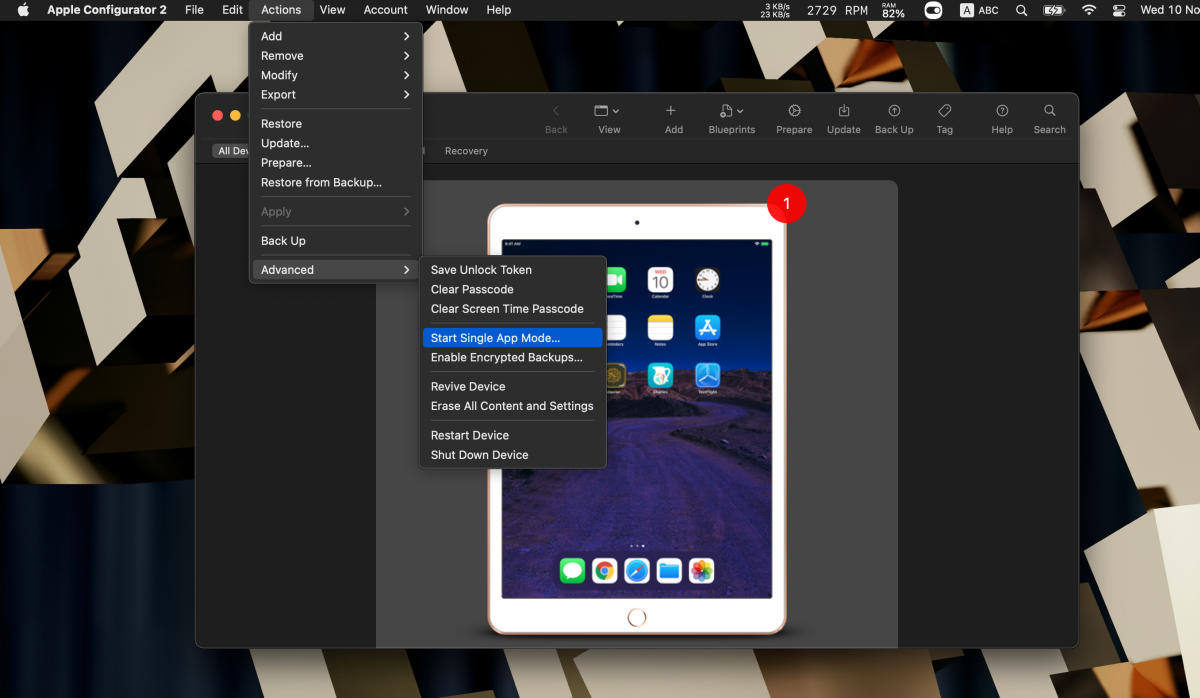
- Выберите режим наблюдения (это можно отменить, но вам придется выполнить сброс устройства до заводских настроек, а не восстанавливать его из резервной копии, сделанной после того, как устройство было переведено в режим наблюдения.
- Выберите приложение из списка.
- Щелкните Выбрать приложение.
- Вы можете выйти из режима одного приложения, подключив iPad к Mac.
- Откройте Apple Configurator 2.
- Перейдите в Действия> Дополнительно> Остановить режим одного приложения.
Примечание. IPad по-прежнему будет находиться в режиме наблюдения, даже если вы выйдете из режима одного приложения.
Включение режима киоска iPad – управляемый доступ
Управляемый доступ предназначен для использования родителями или учителями. Настроить проще. Вам не нужен Mac, и вы можете настроить его на iPad.
- Откройте приложение "Настройки".
- Перейдите в Специальные возможности> Гид-доступ.
- Включите переключатель управляемого доступа.
- Включите пароль / Touch ID / Face ID для выхода из управляемого доступа.
- Откройте приложение , которое хотите перевести в режим киоска.
- Трижды нажмите кнопку « Домой» или трижды боковую кнопку / Пробуждение / Сон.
- Нажмите « Пуск» на панели управляемого доступа вверху.
- Чтобы выйти из режима управляемого доступа , трижды нажмите кнопку «Домой» или боковую кнопку «Режим сна / Пробуждение».
- Введите пароль.
- Нажмите «Конец» в левом верхнем углу, чтобы выйти из управляемого доступа.
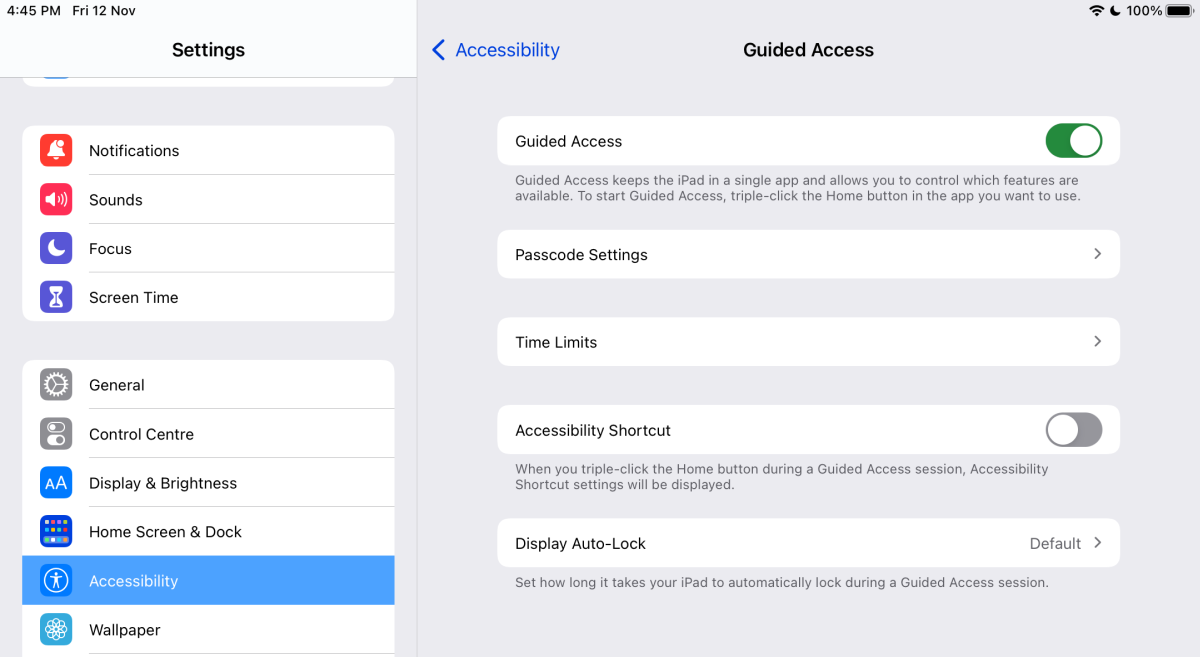
Заключение
Если вы собираетесь использовать iPad в качестве POS-терминала или реального киоска, используйте метод режима одного приложения. Он лучше всего создан для этой цели. Если вам нужно лишь время от времени переводить приложение в этот режим, вам подойдет управляемый доступ. Это проще отменить, и вам не нужен Mac, чтобы включить его.
Пост Как перевести iPad в режим киоска впервые появился на AddictiveTips .